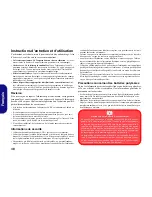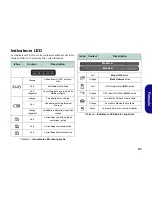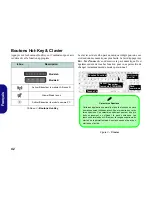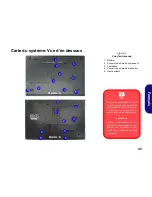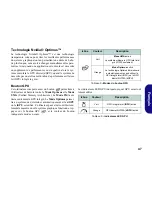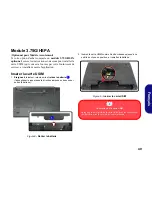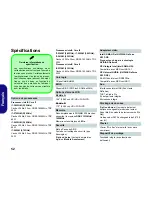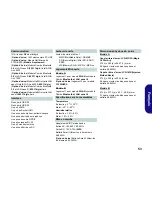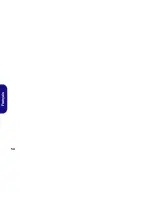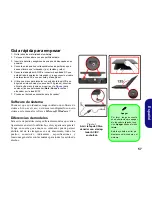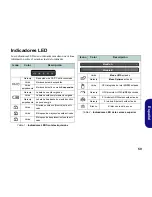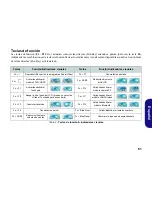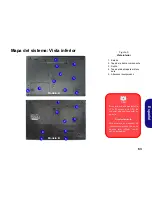50
Français
Installation du pilote
Le disque
Device Drivers & Uti User’s Manual
contient les pilotes et les utilitaires
nécessaires pour un bon fonctionnement de votre ordinateur. Cette installation aura proba-
blement déjà été faite pour vous. Si ce n'est pas le cas, insérez le disque et cliquez sur
Ins-
tall Drivers
(bouton), ou
Option Drivers
(bouton) pour accéder au menu des pilotes
Optionnels
. Installez les pilotes en respectant l'ordre indiqué dans la
Figure 10
. Cliquez
pour sélectionner les pilotes que vous désirez installer (vous devez noter les pilotes lorsque
vous les installez).
Remarque:
Si vous devez réinstaller un pilote, vous devez d’abord le
désinstaller.
Installation manuelle du pilote
Cliquez le bouton
Browse CD/DVD
dans l'application
Drivers Installer
et naviguer jus-
qu'au fichier exécutable dans le dossier de pilote approprié.
Si l’assistant
Nouveau matériel détecté
apparaît pendant la procédure d'installation, cli-
quez sur
Annuler
pour fermer l’assistant, et suivez la procédure d'installation comme in-
diqué.
Figure 10 - Installation du pilote
Directives générales pour
l'installation du pilote
D'une manière générale, sui-
vez les instructions par défaut
à l'écran pour chaque pilote
(par exemple
Suivant
>
Sui-
vant
>
Terminer
) à moins que
vous ne soyez un utilisateur
avancé. Dans la plupart des
cas, un redémarrage est né-
cessaire pour installer le pilote.
Assurez-vous que les modules
(par exemple caméra PC,
WLAN ou 3.75G/HSPA) sont
allumés
avant d'installer le pi-
lote correspondant.
Windows Update
Après avoir installé tous les pi-
lotes vérifiez que vous avez
activé
Windows Update
afin
d'obtenir toutes les dernières
mises à jour de sécurité etc.
(toutes les mises à jour inclu-
ront les derniers
correctifs
de
Microsoft).
Summary of Contents for 15CL35
Page 1: ......
Page 2: ......
Page 6: ...IV ...
Page 24: ...18 English ...
Page 42: ...36 Deutsch ...
Page 60: ...54 Français ...
Page 78: ...72 Español ...
Page 96: ...90 Italiano ...